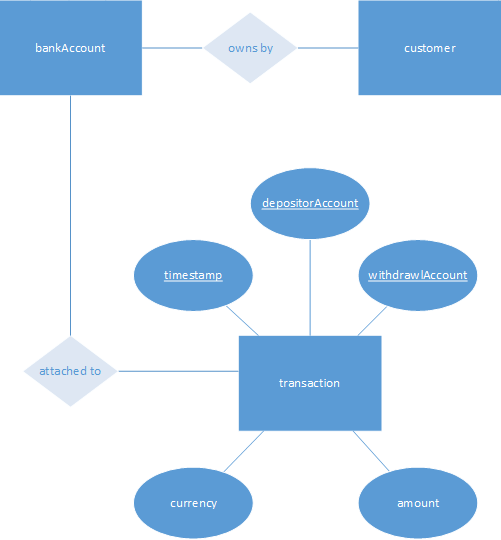סימון מסד הנתונים של צ'ן שימושי למידול היסודות של ישויות ו קשרי גומלין, מכיוון שהוא מציג תצוגה מופשטת של השיוכים.
דיאגרמות אלה הן שלב כניסה טוב להבנת מבנה מסד הנתונים, במיוחד עבור מסדי נתונים בסיסיים או דוגמאות. סימן זה מתאימות היטב עבור סיעור מוחות ודיאגרמות מהירות.
ישויות מיוצגים על-ידי מלבנים. התכונות הן הסברים מעגליים לישויות. קשרי גומלין מחברים את הישויות לצורות יהלום ולטקסט תיאורי.
לקבלת מידע נוסף אודות ישויות, תכונות ו קשרי גומלין, ראה יצירת דיאגרמות של קשרי גומלין בין ישויות.
יצירת הדיאגרמה והישויות
-
ב Visio, בתפריט קובץ , בחר תוכנה > חדשה ולאחר מכן בחר סימון מסד נתונים של חן.
-
בחר יחידות מטריות אויחידות אמריקאיות ובחר צור.
-
מהסטנסיל סימון מסד נתונים של צ'ן, גרור צורת ישות אל דף הציור.
-
גרור צורת ישות אחרת אל דף הציור כדי ליצור ישות שניה.
-
גרור צורה של מחבר קשרי גומלין אל דף הציור. רחף עם הצורה מעל אחת מהישויות ושחרר את לחצן העכבר. המחבר מחובר כעת לישות זו. גרור את הקצה השני של המחבר לישות האחרת כדי להדביק אותו שם.
-
אם תרצה, תוכל ללחוץ באמצעות לחצן העכבר הימני על המחבר ולבחור באפשרות הצג כפל.
-
גרור קשר גומלין ומקם אותו מעל קו המחבר. כדי לציין ש קשר הגומלין הוא אופציונלי, לחץ עליו באמצעות לחצן העכבר הימני ובחר קבע מזהה.
-
כדי להוסיף תכונה לישות, גרור את התכונה מהחלונית צורות לכיוון הישות. כאשר הקו המחבר נמצא מעל הישות, קו סימון ירוק תקיף את הישות, המציין שהתכונה תודבק לישות בעת שחרור לחצן העכבר.
-
לחץ באמצעות לחצן העכבר הימני על התכונה ובחר מבין האפשרויות בחלק העליון של התפריט:
-
הגדרת מפתח ראשי: תכונה המזהה באופן ייחודי ישות מסוימת.
-
הגדרת תכונה מרובת ערכים: תכונה שעשויה לכלול ערכים רבים - לדוגמה, מוזנים עבורה ערכים ייחודיים רבים באותה עמודה בטבלה.
-
הגדר תכונה נגזרת: תכונה שהערך שלה מחושב או נגזר, מתכונות אחרות. ייתכן שתכונה נגזרת או לא יאוחסנו פיזית במסד הנתונים.
-
Set נדרש: לתכונה נדרש חייב להיות ערך, בעוד שתכונה אופציונלית עשויה לכלול ערך והיא יכולה להיות ריקה.
-
הערה: יצירה ועריכה של דיאגרמות סימון מסד הנתונים של צ'ן ב- Visio באינטרנט דורשות רשיון Visio Plan 1 או Visio Plan 2, אשר נרכש בנפרד מ- Microsoft 365. לקבלת מידע נוסף, פנה למנהל המערכת של Microsoft 365. אם מנהל המערכת שלך השמיע "רכישה בשירות עצמי", באפשרותך לקנות רשיון עבור Visio בעצמך. לקבלת פרטים נוספים, ראה שאלות נפוצות על רכישה בשירות עצמי.
יצירת הדיאגרמה והישויות
-
פתח את Visio באינטרנט וחפש אחר Chen's.
-
בחר את דיאגרמת סימון מסד הנתונים של צ'ן.
-
בתיבת הדו-שיח, בחר יחידות מטריות אויחידות אמריקאיות.
-
בחר באפשרות צור.
-
הדיאגרמה נפתחת. החלון צורות אמור להופיע לצד הדיאגרמה. אם אינך רואה אותו, עבור אל הצג > משימות וודא שהאפשרות צורות נבחרה. אם עדיין אינך רואה אותו, לחץ על לחצן הרחב את החלון צורות מימין.
-
בסטנסיל סימון מסד נתונים של צ'ן, גרור צורת ישות אל דף הציור.
-
גרור צורת ישות אחרת אל דף הציור כדי ליצור ישות שניה.
-
גרור מחבר קשרי גומלין אל דף הציור כדי ליצור את קו קשר הגומלין.
-
כדי לחבר את הישויות, גרור את הקצה הימני של קו קשר הגומלין לישות הראשונה והדבק אותו לתכונה, נקודת חיבור או לישות כולה. גרור את הקצה השני של קו קשר הגומלין והדבק אותו לישות השניה.
-
אם תרצה, תוכל ללחוץ באמצעות לחצן העכבר הימני על המחבר ולבחור באפשרות הצג כפל.
-
גרור קשר גומלין (כדי לציין קשר גומלין הכרחי) או קשר גומלין מזהה (עבור קשר גומלין אופציונלי) ומקם אותו מעל קו המחבר.
-
כדי להוסיף תכונה לישות, גרור אחת מצורות התכונה מהחלונית צורות לישות. כאשר הקו המחבר נמצא מעל הישות, קו סימון ירוק תקיף את הישות, המציין שהתכונה תודבק לישות בעת שחרור לחצן העכבר.
-
באופן אופציונלי, באפשרותך ללחוץ באמצעות לחצן העכבר הימני על תכונה כדי להפוך אותה ל נדרשת. לתכונה נדרשת חייב להיות ערך, בעוד שתכונה אופציונלית אינה מכילה ערך וייתכן שהיא נותרת ריקה.
צורות הזמינות בערכת מסד הנתונים של צ'ן
|
צורה |
מה הוא מייצג |
|---|---|
|
|
אובייקט, רכיב נתונים. ניתן לזהות אותו באופן ייחודי באמצעות התכונות שלו ולכן הוא אינו תלוי בכל ישות אחרת בסכימה. נקראת גם "ישות חזקה". |
|
|
ישות שלא ניתן לזהות באופן ייחודי באמצעות התכונות שלה בלבד. קיומו תלוי בישות אחרת ("ישות הבעלים"). מזהה ישות חלשה הוא שילוב של המזהה של ישות הבעלים והמפתח החלקי של הישות החלשה. קשר הגומלין בין ישות חלשה לישות חזקה צוין תמיד בקשר גומלין מזהה. |
|
|
ישות המשמשת בקשר גומלין של רבים לרבים. הוא מייצג טבלה נוספת במסד הנתונים. כל קשרי הגומלין עבור ישות זו צריכים להיות רבים. |
|
|
עובדה המתארת ישות. |
|
|
תכונה המזהה באופן ייחודי ישות מסוימת. שם התכונה מקף תחתון. |
|
|
תכונה שעשויה לכלול ערכים רבים - לדוגמה, מוזנים עבורה ערכים ייחודיים רבים באותה עמודה של הטבלה. |
|
|
תכונה שהערך שלה מחושב או נגזר, מתכונות אחרות. ייתכן שתכונה נגזרת או לא יאוחסנו פיזית במסד הנתונים. |
|
|
מציין את השיוך בין שתי ישויות חזקות. שמו הוא פועל המתאר בקצרה את השיוך. |
|
|
קשר הגומלין בין ישות חלשה לישות חזקה. |
 מחבר קשרי גומלין |
הקו המחבר בין שתי ישויות, המציין שיש להם שיוך. קשר הגומלין יכול להיות הכרחי או אופציונלי. לאחר שצוירו מחבר, באפשרותך לשנות אחד מהקצוות או את שניהם ל"אופציונלי" על-ידי לחיצה באמצעות לחצן העכבר הימני על המחבר והשימוש בפקודות הגדר התחל אופציונלי והגדר סיום אופציונלי. |